レイトレーシングに対応したNVIDIAのグラフィックカード
RTX2070SUPERを導入したので、レイトレーシング対応のゲームをしてみることにしました。
Minecraftマインクラフト with RTX β版は、あらかじめ作られたレイトレーシングに対応したワールドをダウンロードしてプレイする形になります。

レイトレーシングとは
レイ トレーシング(ray tracing, 光線追跡法)は、主にコンピュータグラフィックスを描くために利用される手法の一つで、光線の伝播を物理法則に従ってシミュレートすることによって写真のような表現を得るものである。
出典: フリー百科事典『ウィキペディア(Wikipedia)』
Minecraft with RTX β版、Xbox Insider Hubをインストール
Minecraft with RTX β版をプレイするには、以下の2点が必要です。
- Minecraft with RTX β版
- Xbox Insider Hub
まず、Minecraft for Windows 10を購入しなければいけません。
そして、Xbox Insider Hubをインストールしよう。
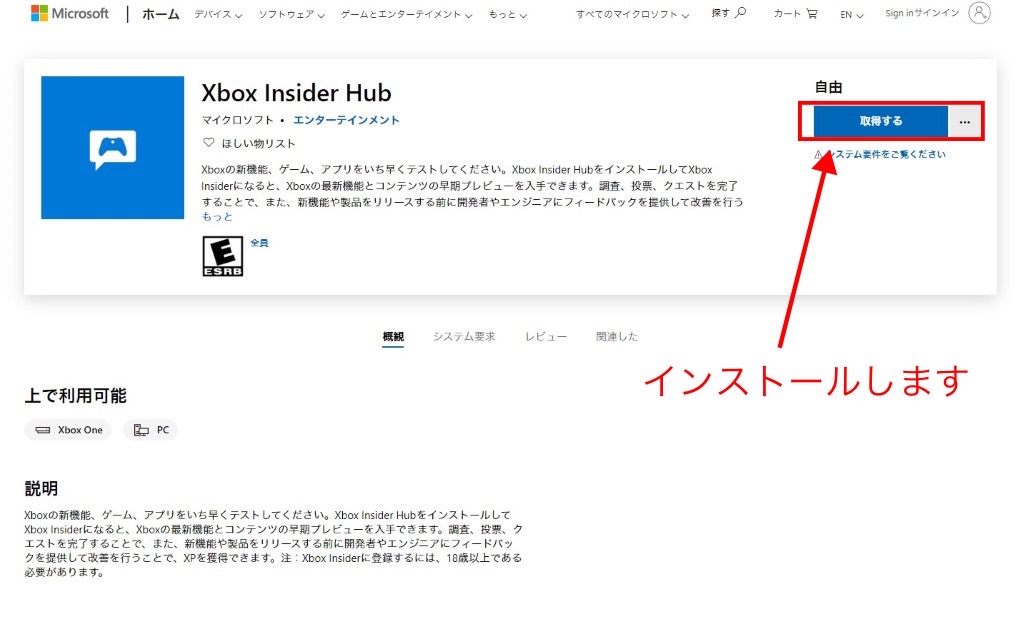
Xbox Insider Hubをインストールできたら左上あたりのInsiderコンテンツをクリックします。
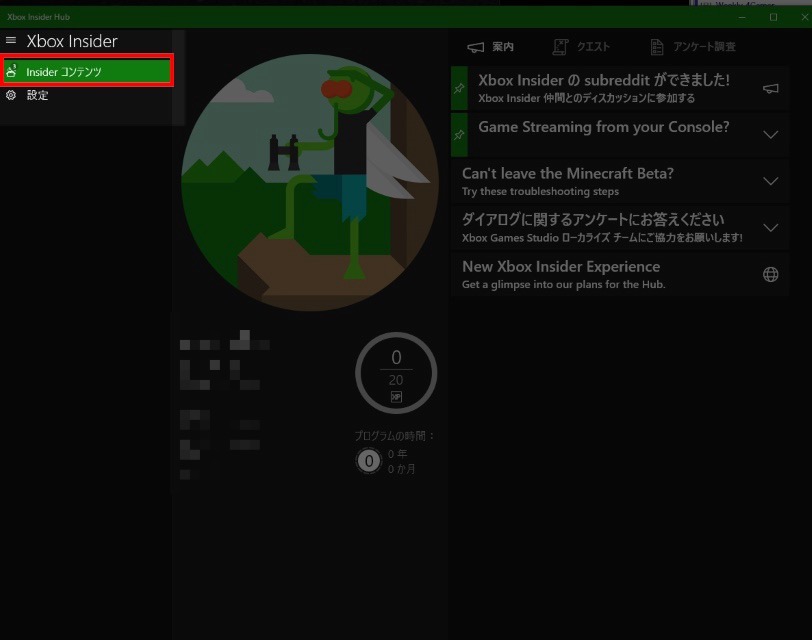
Insiderコンテンツの中のWindows10版 Minecraftをクリックします。
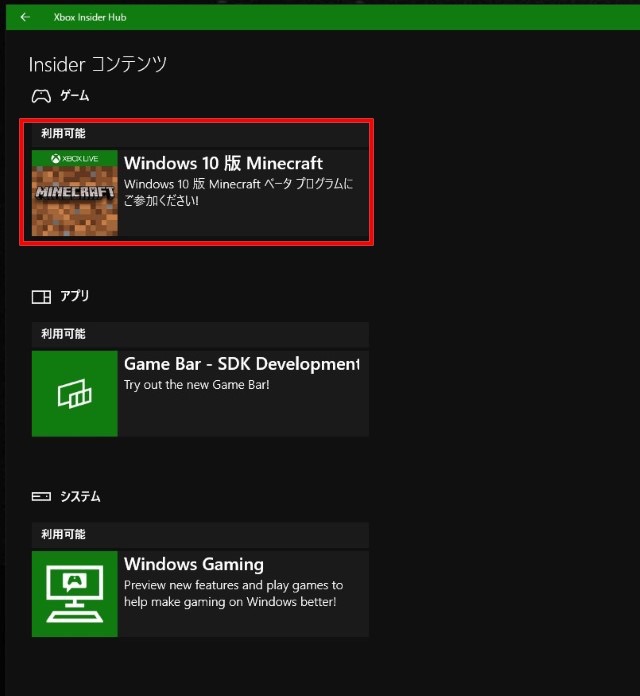
Windows10 版 Minecraft RTXベータを選択し、完了をクリックします。
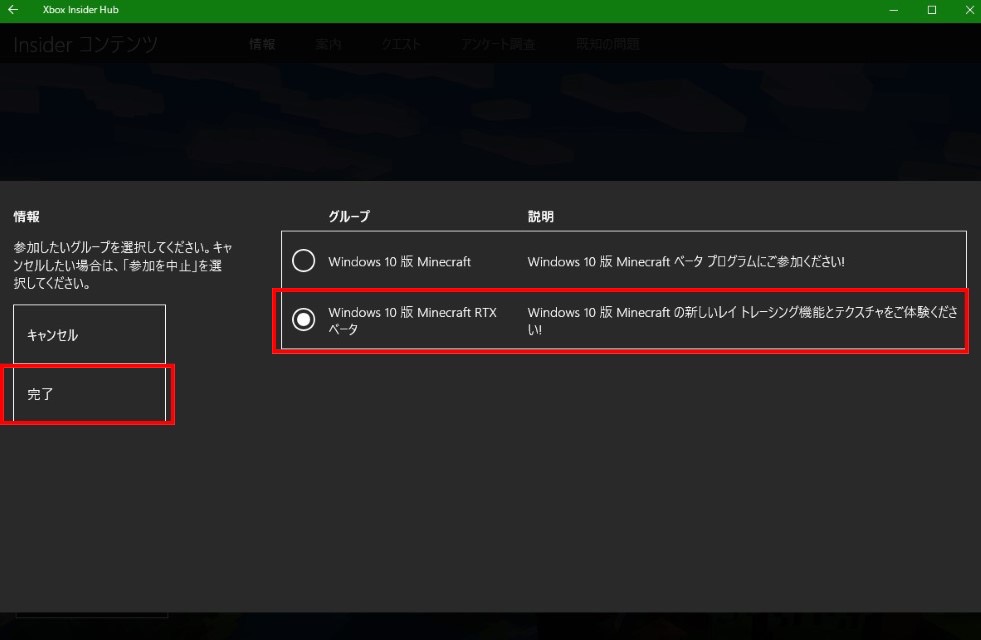
同意をします。
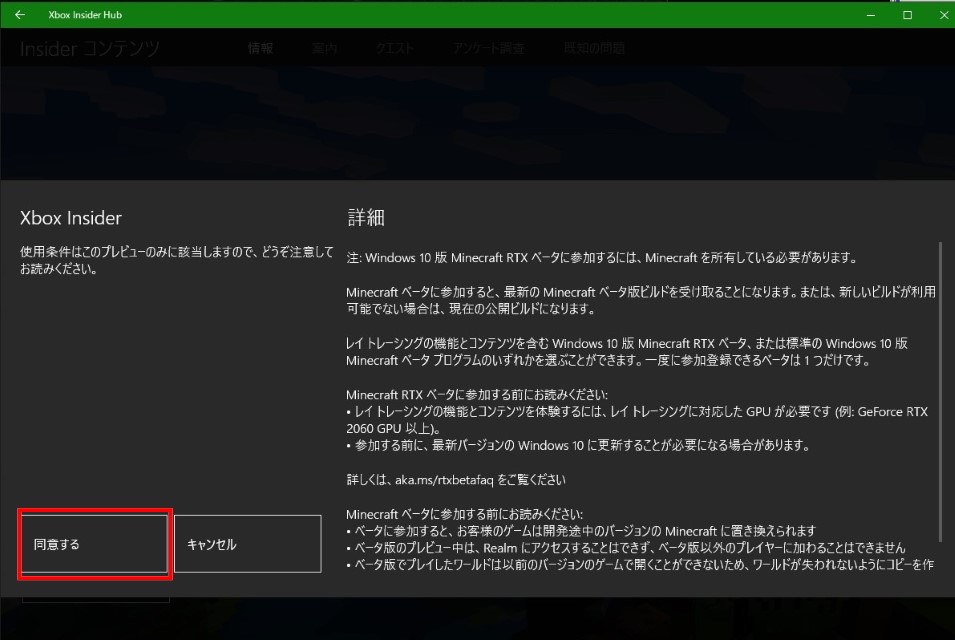
Minecraft for Windows10をプレイします。
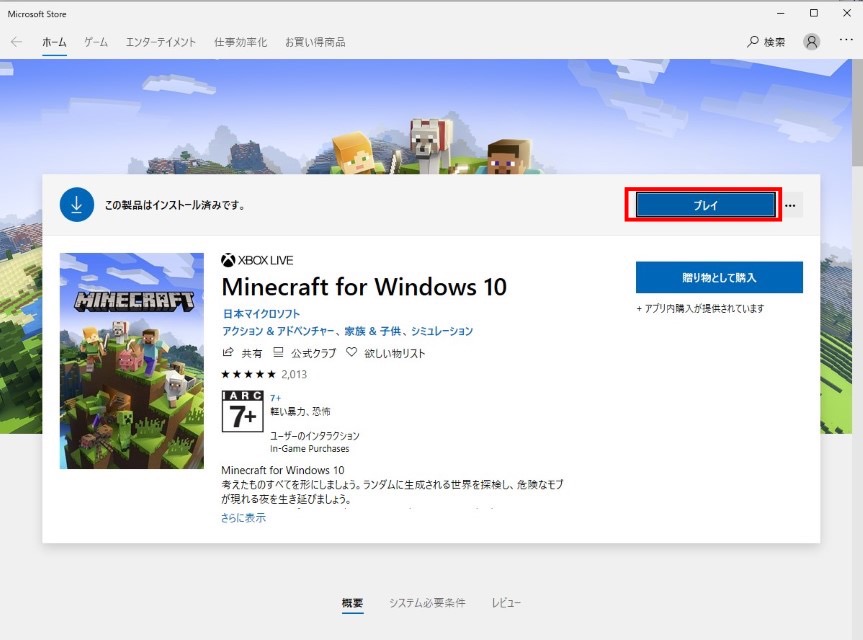
Minecraftが立ち上がったら、マーケットプレイスをクリックします。
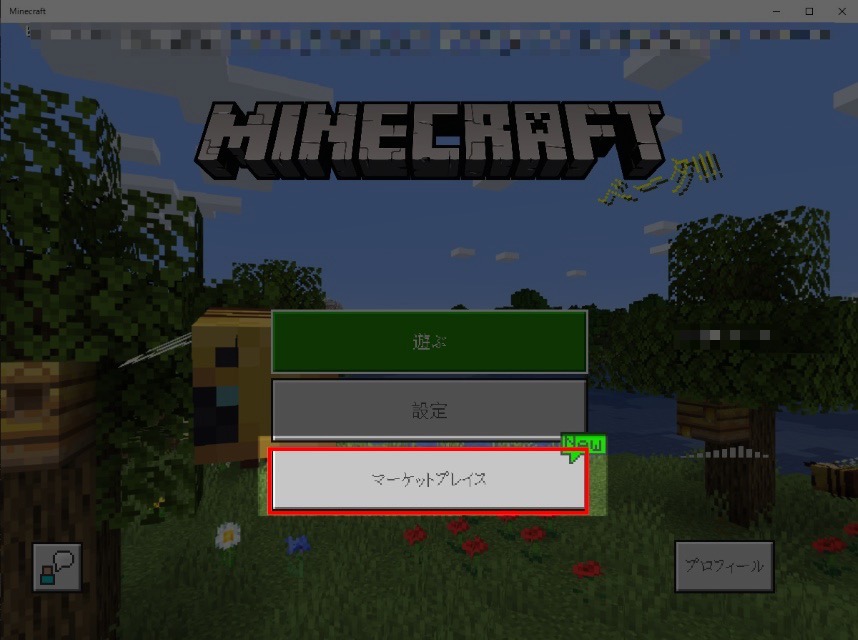
上の検索画面で「レイトレーシング」で検索しよう
するとレイトレーシングに対応したアセットをダウンロードできます。
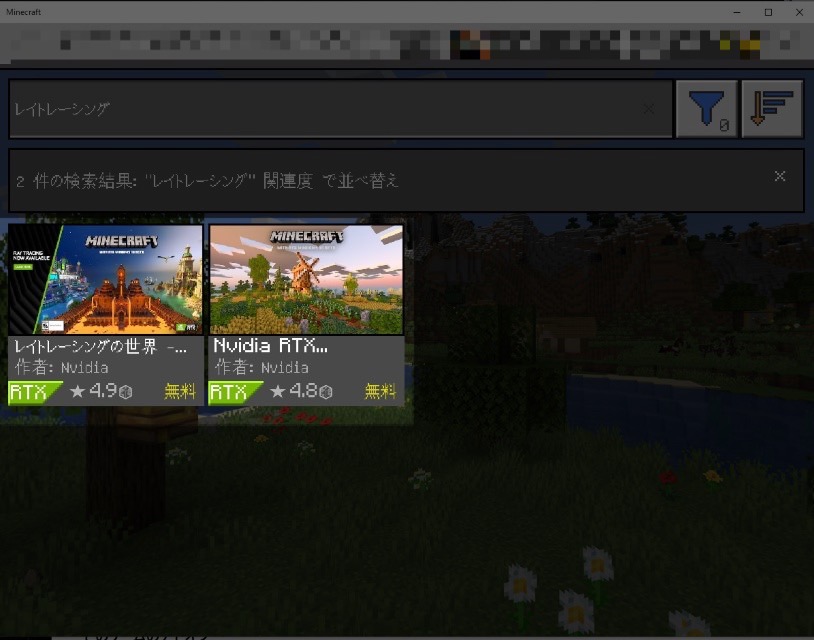
「レイトレーシングの世界」をプレイします。
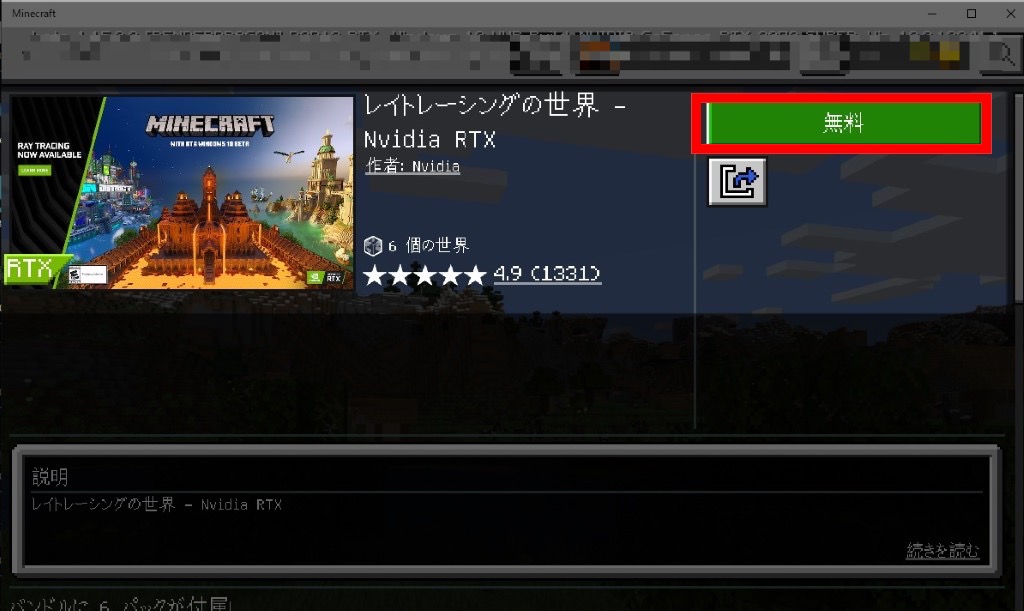
遊ぶをクリックします
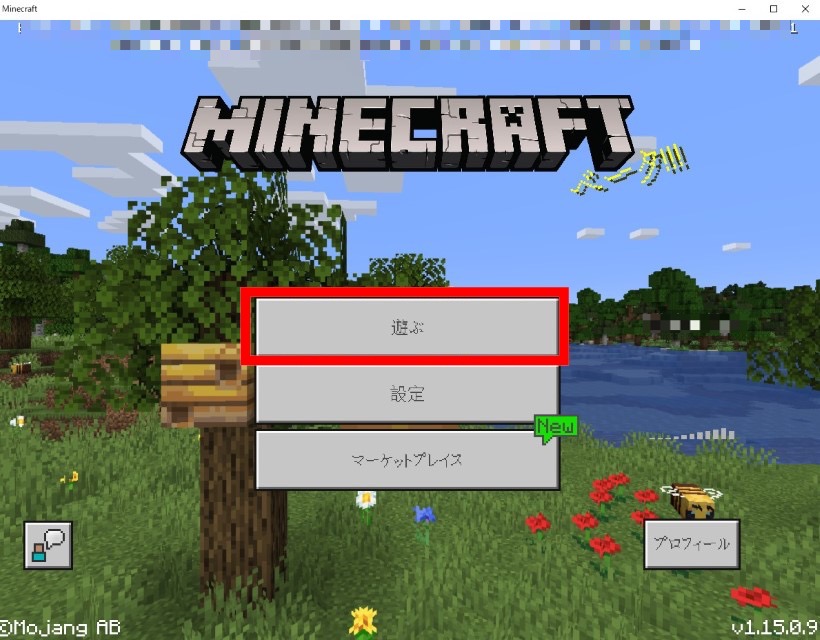
新しく作ります。
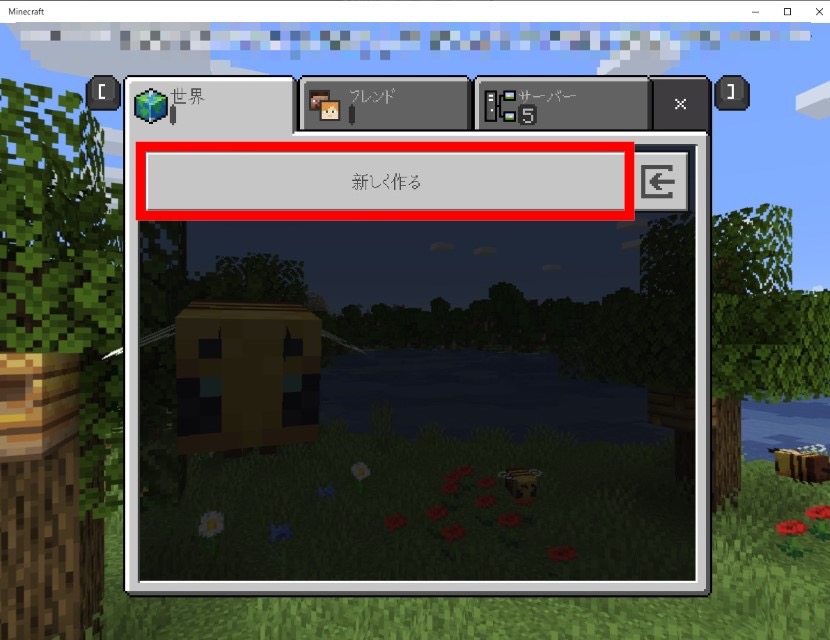
プレイしたいワールドを選択します。
・Crystal Palace RTX
・Aquatic Adventure RTX
・Neon District RTX
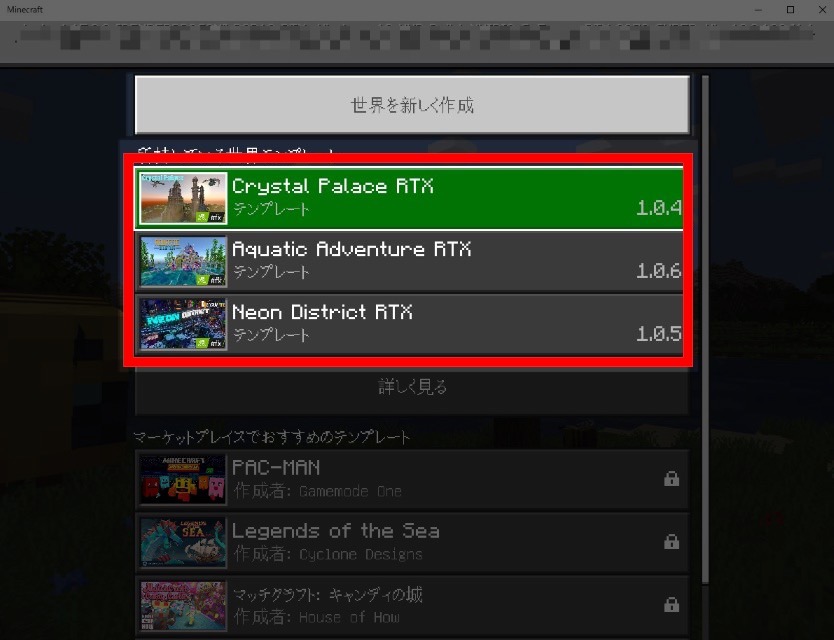
設定から世界テンプレートのオプションのロックを解除で、クリエイティブモードに変更したり色々設定を変えることができます。
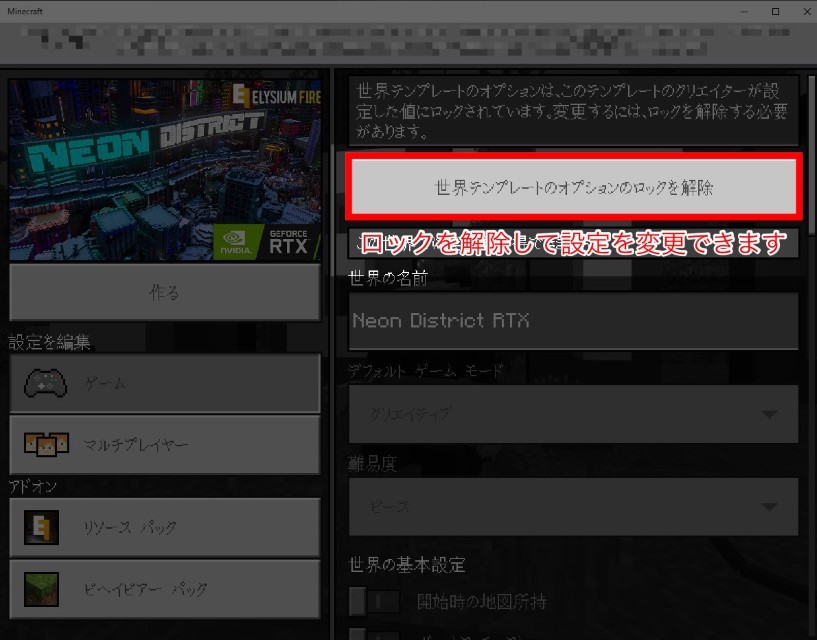
Minecraftマインクラフト with RTX β版プレイしてみました。
レイトレーシングONとOFFの切り替えをして、違いを楽しんでみました。
ONとOFFの切り替えはショートカットキー「 ; 」で切り替えれます。
下記画像はレイトレーシングOFFの状態です。
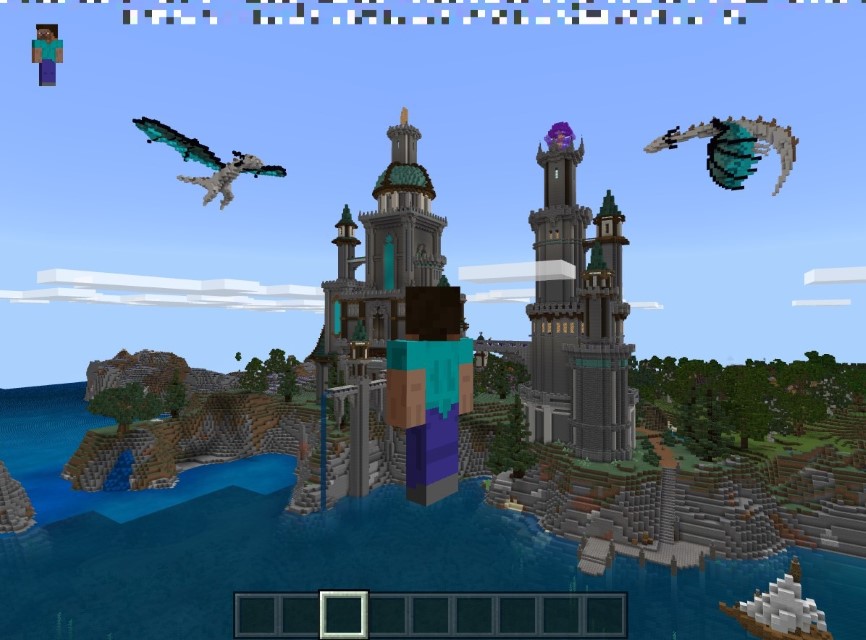
次はレイトレーシングONの状態です。
海に光が反射して透き通って見え、美しいです。
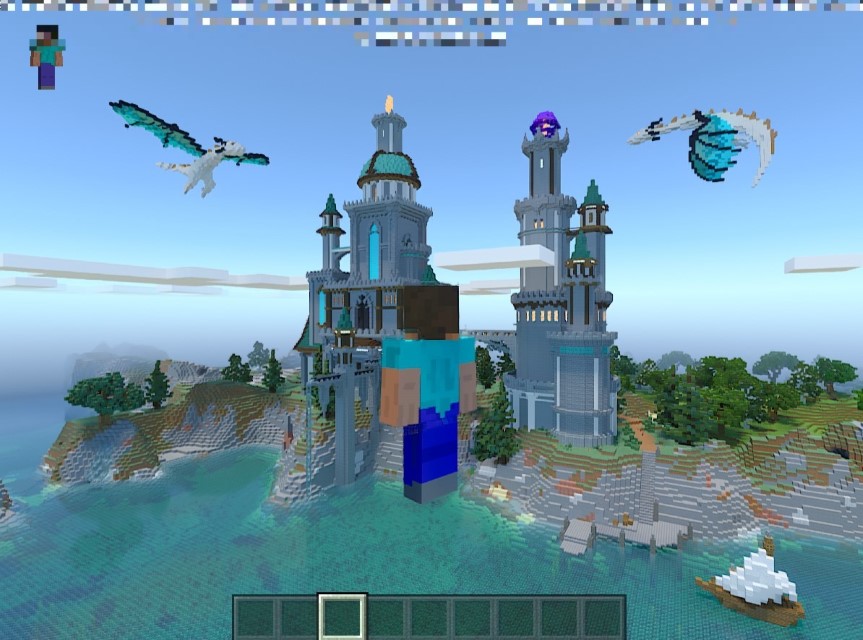
レイトレーシングOFF
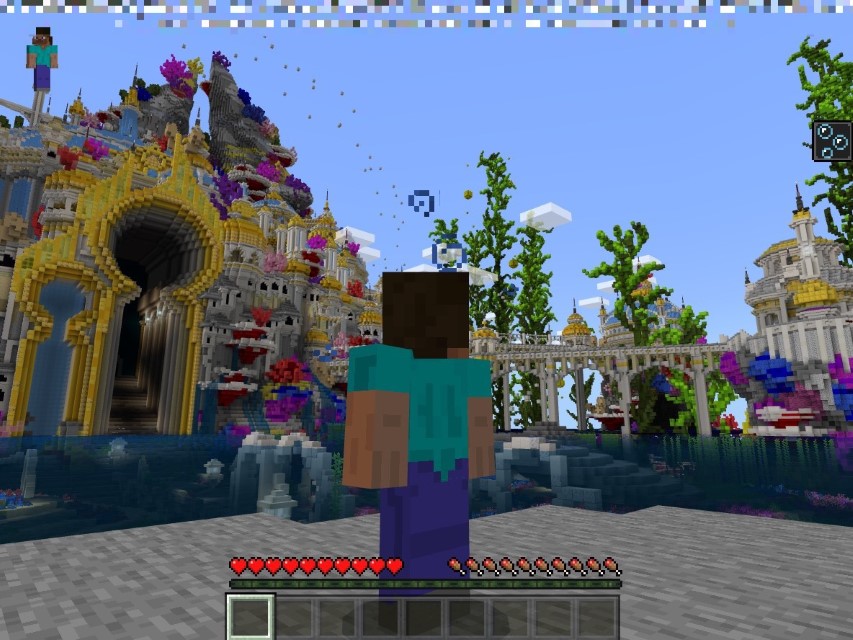
レイトレーシングON
お城が宝石のように光り輝いています。

レイトレーシングOFF
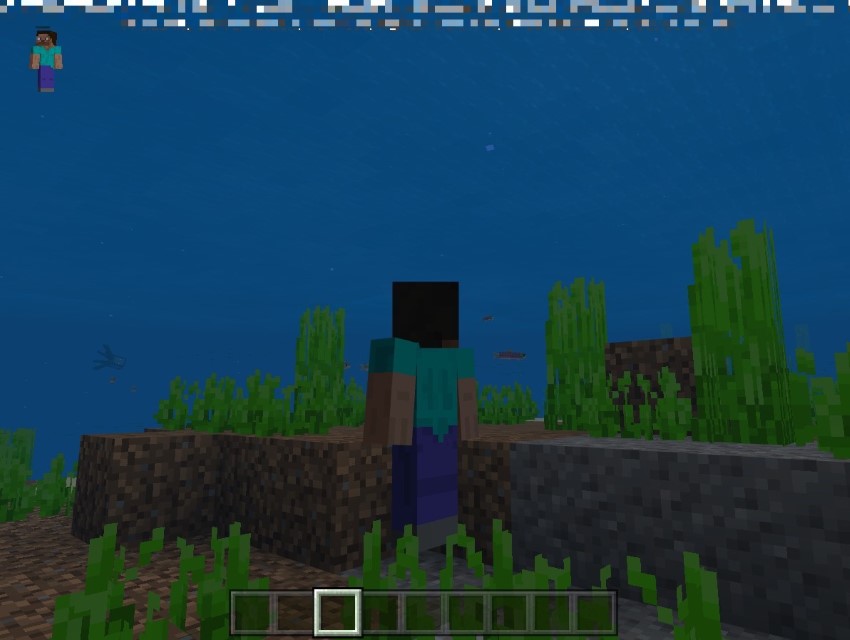
レイトレーシングON
海の中まで太陽光が降り注いでます。
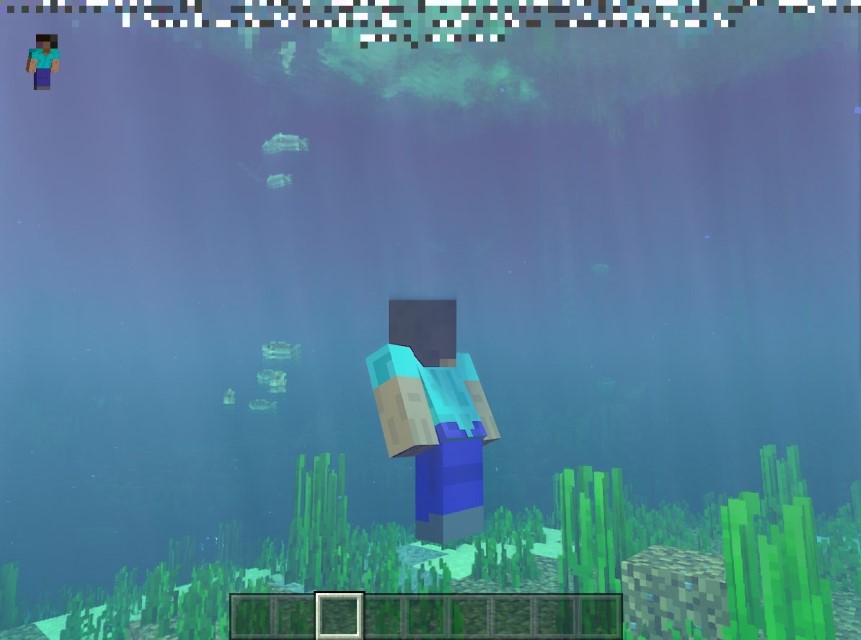
最後までご覧いただきありがとうございました!

